Απαραίτητη προϋπόθεση για τη σύνδεση με οποιοδήποτε POS είναι η ενεργοποίηση του module για την διασύνδεση με POS στο Epsilon Smart.
( https://kb.epsilonnet.gr/epsilonsmart/energopoiisi-module/ )
*Σημαντικό ! Για να μπορέσει ένα Pos να διασυνδεθεί επιτυχώς με το EPSILON SMART ΔΕΝ θα πρέπει να είναι συνδεδεμένο με άλλο ταμειακό σύστημα ή με ταμειακή μηχανη.
Δυνατότητα Επικοινωνίας : Τα σταθερά pos της VIVA μπορούν να δεχτούν πληρωμές και μέσα από το Mobile App Epsilon Smart (από κινητή συσκευή) και μέσα από web (από κινητή συσκευή, υπολογιστή , λάπτοπ).
Βήμα 1: Ενεργοποίηση επιλογής Α.1155/2023 και Προσθήκη Κάρτας με βάση την Α.1155/2023 στο Epsilon Smart .
- Από το πλευρικό μενού του Epsilon Smart, επιλέγουμε την καρτέλα Ρυθμίσεις – Αρχικοποίηση ( ή Γενικές για εκδόσεις Entry ) – Παραμετροποίηση Εφαρμογής. Επιλέγουμε το σύμβολο της επεξεργασίας, το μολυβάκι πάνω δεξιά στη σελίδα και στο πεδίο ” Υπόκειται στην Α.1155 (Διασύνδεση EFT/POS) ” επιλέγουμε Ναι. Αποθηκεύουμε πατώντας το πράσινο τικ πάνω δεξιά.
- Έπειτα από το μενού Οντότητες( ή Γενικές ) – Κάρτες επιλέξτε το
 για να δημιουργήσετε μια νέα Κάρτα .
για να δημιουργήσετε μια νέα Κάρτα . - Συμπληρώστε τα πεδία Κωδικός , Όνομα με λεκτικά της επιλογής σας και στο Πληρωμή POS επιλέξτε VIVA .
- Στο πεδίο Χρονικό όριο Πληρωμής συμπληρώνετε την τιμή 120 .
- Στο πεδίο στο TID συσκευής πατώντας τον φακό καταχωρείτε το Merchant ID και το Terminal ID, τα οποία θα βρούμε στο λογαριασμό μας στη VIVA κάνοντας αναζήτηση στο σχετικό link:https://accounts.vivapayments.com/Account/Login”. Πατώντας το ΟΚ γίνεται έλεγχος ότι είναι έγκυρα τα στοιχεία που συμπληρώσατε, και ελέγχεται και η κατάσταση του τερματικού ότι είναι live.
- Εάν επιθυμείτε και την διαχείριση Δόσεων από το συγκεκριμένο τερματικό επιλέγεται Ναι στο πεδίο “Δόσεις” και στην συνέχεια στο πεδίο “Ελάχιστη Αξία Παρ/κού για Δόσεις” μπορείτε να ορίσετε από ποια αξία και έπειτα θέλετε να εμφανίζεται η επιλογή των Δόσεων κατά την έκδοση ενός παραστατικού.
- Τέλος επιλέξτε Αποθήκευση και Δημιουργία

- Μέσα από την εφαρμογή viva.com Θα μεταβείτε στο μενού Ρυθμίσεις\Πρόσβαση API για να δείτε το Merchant ID .
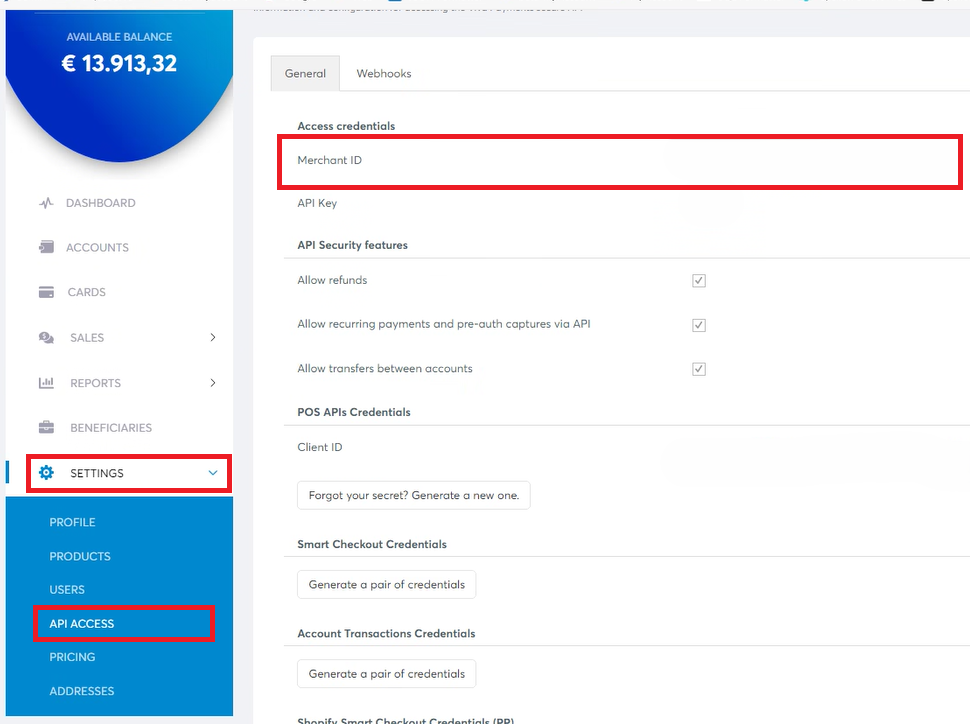
- Μέσα από την εφαρμογή viva.com θα μεταβείτε στο μενού Πωλήσεις\Φυσικές Πληρωμές\Τερματικά και στη λίστα που εμφανίζεται θα βρείτε το τερματικό που θέλετε να συνδέσετε και κρατήσετε το Terminal ID
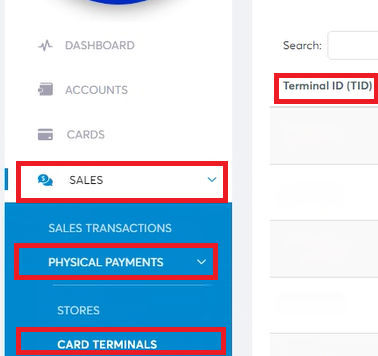
Αν στη σελίδα Πωλήσεις\Φυσικές Πληρωμές\Τερματικά δεν έχετε τερματικά ή δεν βρίσκετε αυτό που θέλετε, θα πρέπει στη συσκευή που έχει το Viva.com Terminal να το ενεργοποιήσετε σύμφωνα με τις οδηγίες εδώ (δηλαδή απλά κάνετε login) . Επίσης μπορείτε αν θέλετε στο λογαριασμό σας να φτιάξετε stores/καταστήματα με βάση τις οδηγίες εδώ και να πάτε στο τερματικό που ενεργοποιήσατε και να αναθέσετε store/κατάστημα με βάση τις οδηγίες εδώ.
Βήμα 2: Ενέργειες μέσα στην Εφαρμογή Viva.com Τerminal
Όταν κάποιος έχει ένα τερματικό Viva τρέχει πάνω του η εφαρμογή Viva.com Terminal. Την ίδια εφαρμογή μπορεί κάποιος να την εγκαταστήσει σε μία mobile συσκευή (Android ή iOS). Και στις δύο περιπτώσεις, όταν κάνει login στην εφαρμογή την 1η φορά, ενεργοποιείται το τερματικό και αποκτά ένα Terminal ID. Αν κάποιος εγκαταστήσει την Viva.com Terminal και σε 2η συσκευή, τότε θα πρέπει πάλι να κάνει login για να ενεργοποιηθεί και να αποκτήσει άλλο Terminal ID.
Εφόσον ανοίξετε την εφαρμογή Viva.com Τerminal κάτω δεξιά θα βρείτε και θα πατήσετε το κυκλικό σύμβολο more / περισσότερα (είναι το κυκλικό σύμβολο με τα δύο κεφαλαία γράμματα) . Έπειτα θα επιλέξετε “Integrations” και θα ενεργοποιήσετε την επιλογή ” Enable IAPR (ΑΑΔΕ).
Σε κινητή συσκευή iOS Εφόσον ανοίξετε την εφαρμογή Viva.com Τerminal επιλέγετε από το μενού ” Επιλογη διασύνδεσης ” , ενεργοποιείτε το mode της ΑΑΔΕ και έπειτα επιλέγετε ” Σύνδεση ECR ” .
Βήμα 3 : Έκδοση παραστατικού
Προκειμένου να ενημερωθεί η ΑΑΔΕ για την ολοκλήρωση της διασύνδεσης του pos με το ταμειακό σας σύστημα (ERP) θα χρειαστεί να πραγματοποιήστε μία δοκιμαστική συναλλαγή με αξία 0,10€.
